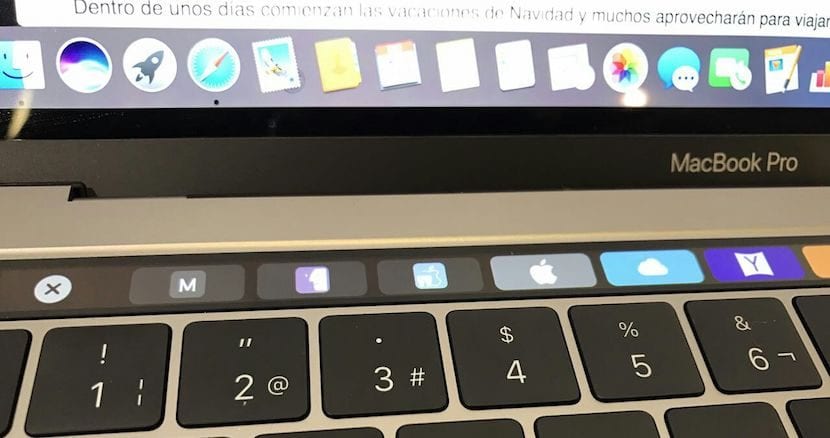
Oggi ho avuto il privilegio di poter mettere in funzione un nuovo MacBook Pro con Touch Bar che un collega ha acquistato. Dico che ho avuto il privilegio perché in molti stabilimenti dell'isola in cui vivo non sono ancora disponibili e quindi non avevo potuto vederlo di persona fino ad oggi.
Tutto è andato molto bene, il design del notebook è impressionante e il concetto della Touch Bar mi ha deliziato. Tuttavia, nonostante tutto quello che avevo letto sulle prestazioni della batteria della stessa, in questa particolare unità questo problema non mi è venuto in mente.
Quello che ho dovuto cercare in rete è come gestire la Touch Bar e non mi riferisco a come usarla poiché ha un funzionamento molto intuitivo che varia man mano che si utilizzano le diverse applicazioni. Quello che mi è successo è all'improvviso la Touch Bar è congelata e non ho potuto utilizzarla.
Ho riavviato l'applicazione che stavo utilizzando e ho aperto un'altra applicazione e quale è stata la mia sorpresa quando la barra aveva ancora lo stesso problema. Di fronte a questo funzionamento irregolare, ho iniziato a cercare in rete altre possibili persone con la stessa esperienza e ho scoperto che i nostri amici di Faq-Mac sembra che abbiano subito uno di questi schemi della Touch Bar e ci dicono come risolverlo.
Abbiamo provato entrambe le opzioni ed entrambe ci hanno permesso di rendere la Touch Bar come nuova, quindi poiché credo che questo problema potrebbe iniziare a verificarsi a più utenti, lo condivido. Uno dei modi in cui devi riavviare la Touch Bar è accedere al Monitor attività che puoi trovare Lauchpad> Altri> Monitoraggio attività e cerca il processo "Touch Bar Agent". Ora lo selezioniamo e premiamo la croce nell'angolo in alto a sinistra dell'interfaccia di Activity Monitor per riavviare la barra. In questo modo avresti potuto riavviarlo senza riavviare il computer.
Tuttavia, abbiamo anche potuto verificare che l'azione di riavvio della barra può essere eseguita con due comandi da Terminale:
- Per prima cosa eseguiamo il comando: kill «Touch Bar Agent»
- E successivamente eseguiamo: killall ControlStrip